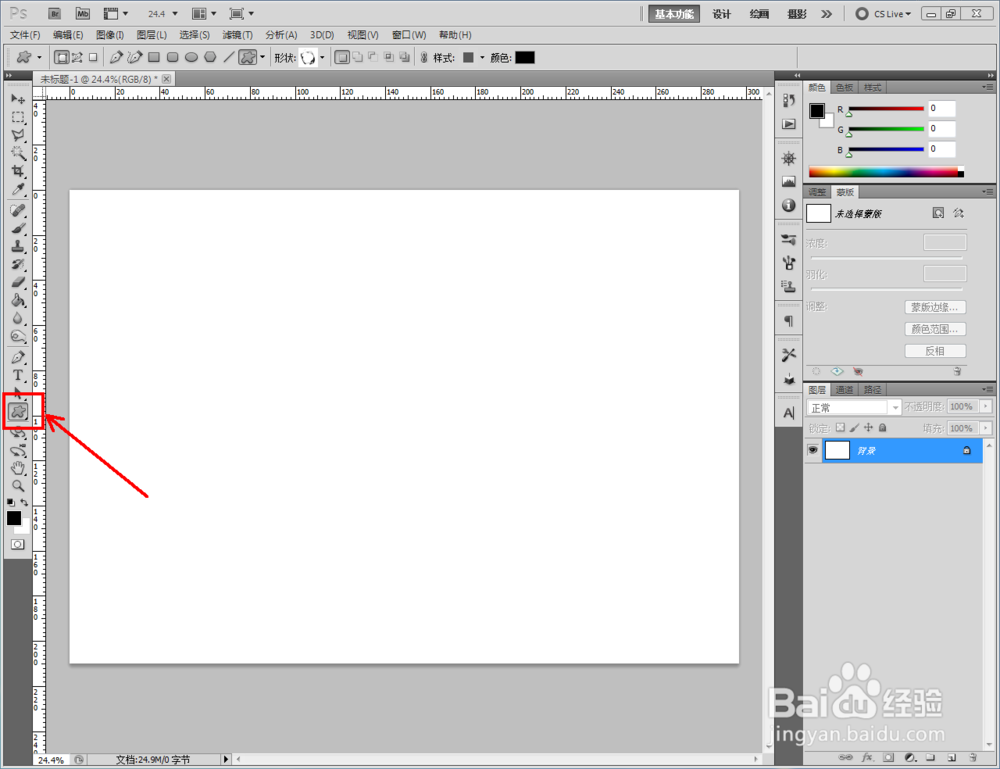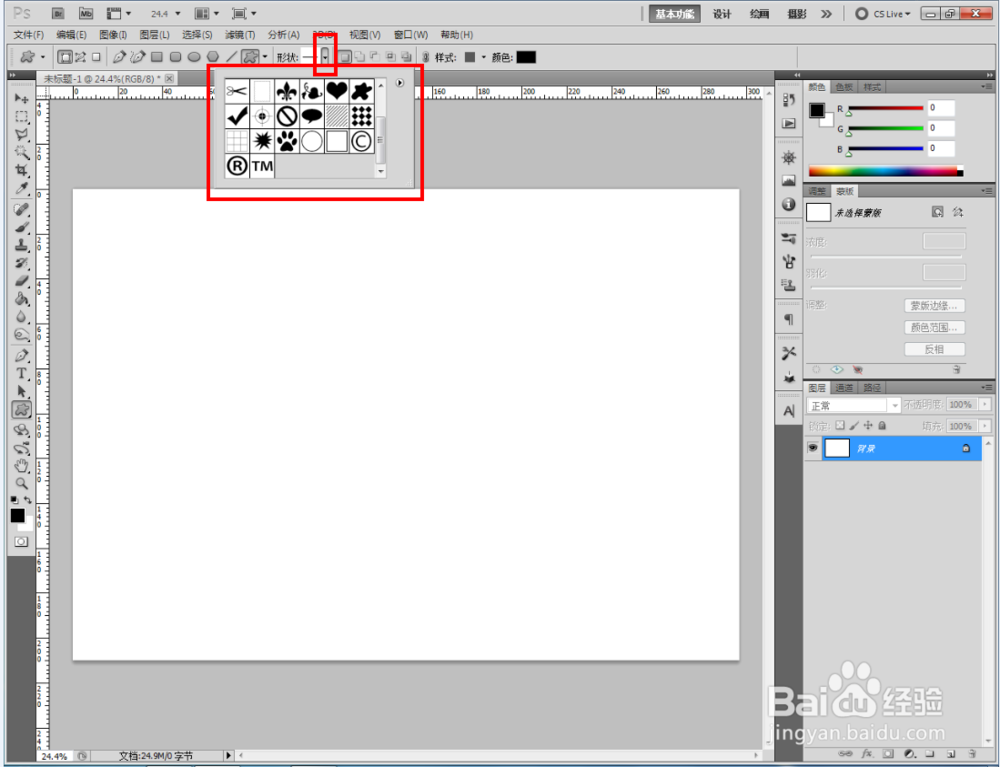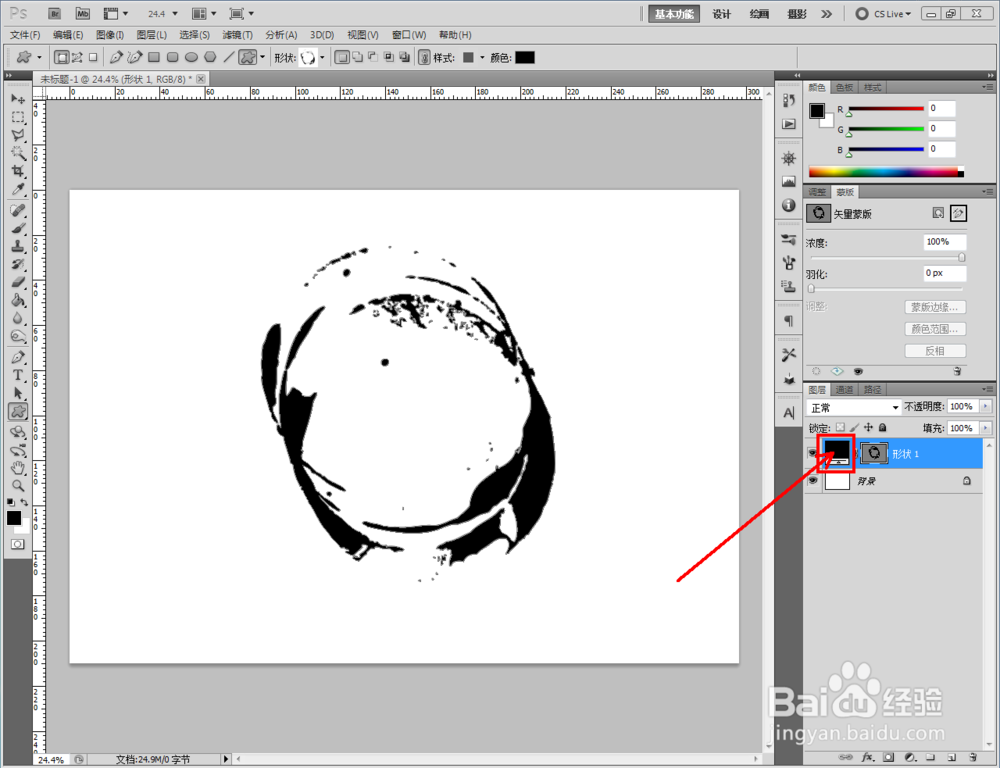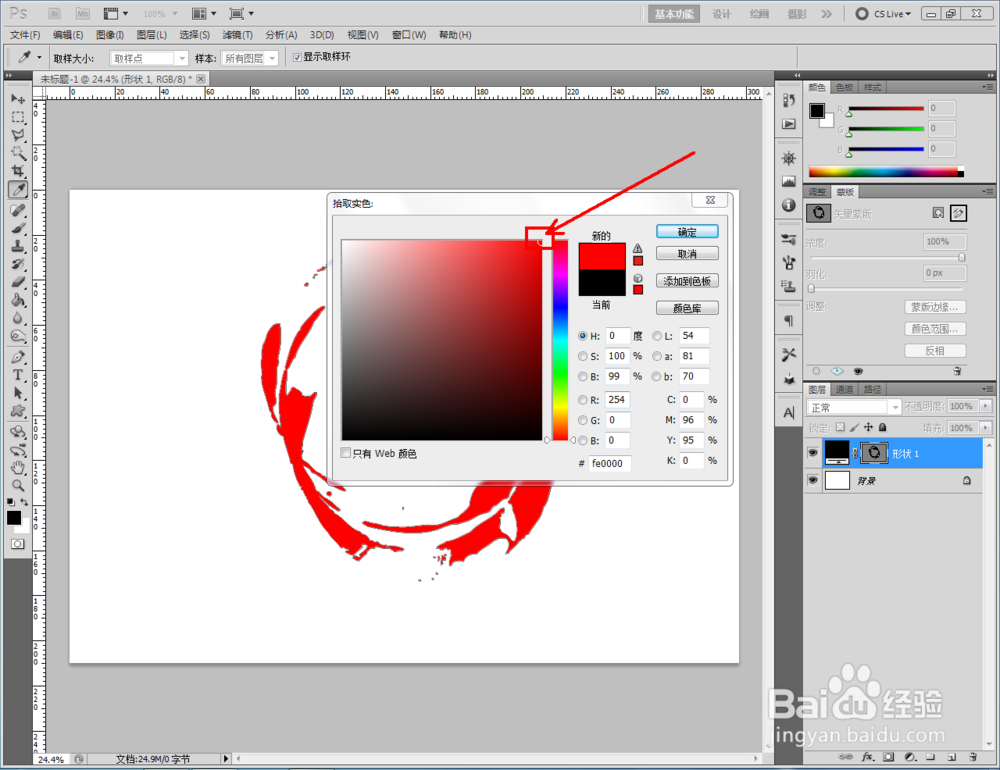ps如何快速绘制墨迹效果图案
1、打开photoshop CS5软件,新建一个ps文档;
2、点击【自定义形状工具】,点击【设置待创建的形状】,弹出形状选项栏;
3、点击图示小三角-【污渍矢量包】,追加污渍图案到选择形状选项栏中;
4、选择形状选项栏中的墨迹形状,绘制出墨迹图案;
5、双击墨迹图案图层前面的色块,给墨迹设置不同的颜色即可。
声明:本网站引用、摘录或转载内容仅供网站访问者交流或参考,不代表本站立场,如存在版权或非法内容,请联系站长删除,联系邮箱:site.kefu@qq.com。
阅读量:38
阅读量:22
阅读量:75
阅读量:92
阅读量:77